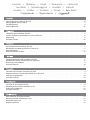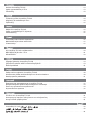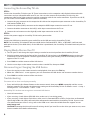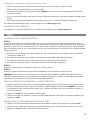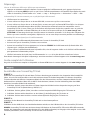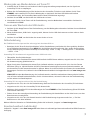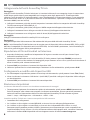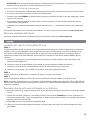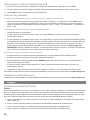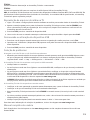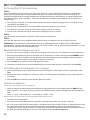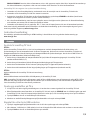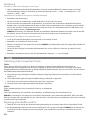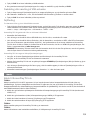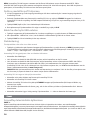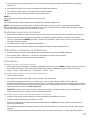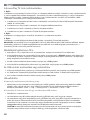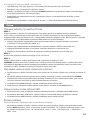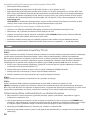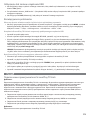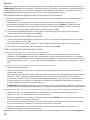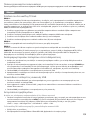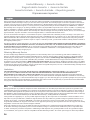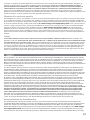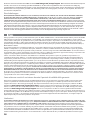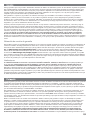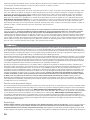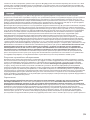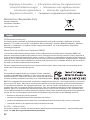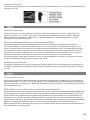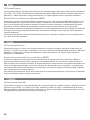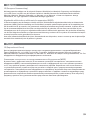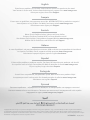Quick Start Guide
Guide de démarrage rapide
Schnellstart-Handbuch
Guida di installazione rapida
Guía de instrucciones rápidas
Guia de uso rápido
Snel aan de slag
Snabbstartguide
Introduktion
Hurtigreferanse
Pikaopas
Gyors útmutató
Stručná příručka
Wprowadzenie
Краткое руководство по началу работы
Οδηγός γρήγορης εκκίνησης
ScreenPlay
™
TV Link
A página está carregando...

Ansluta ScreenPlay TV Link . . . . . . . . . . . . . . . . . . . . . . . . . . . . . . . . . . . . . . . . . . . . . . 13
Spela upp mediafi ler på TV:n . . . . . . . . . . . . . . . . . . . . . . . . . . . . . . . . . . . . . . . . . . . . . 13
Felsökning . . . . . . . . . . . . . . . . . . . . . . . . . . . . . . . . . . . . . . . . . . . . . . . . . . . . . . . . 14
Tilslutning af din ScreenPlay TV Link . . . . . . . . . . . . . . . . . . . . . . . . . . . . . . . . . . . . . . . . . 14
Afspilning af mediefi ler på dit tv . . . . . . . . . . . . . . . . . . . . . . . . . . . . . . . . . . . . . . . . . . . 14
Fejlfi nding . . . . . . . . . . . . . . . . . . . . . . . . . . . . . . . . . . . . . . . . . . . . . . . . . . . . . . . . 15
Koble til ScreenPlay TV Link . . . . . . . . . . . . . . . . . . . . . . . . . . . . . . . . . . . . . . . . . . . . . . 15
Spille av mediefi ler på TV-skjermen . . . . . . . . . . . . . . . . . . . . . . . . . . . . . . . . . . . . . . . . . 16
Problemløsing . . . . . . . . . . . . . . . . . . . . . . . . . . . . . . . . . . . . . . . . . . . . . . . . . . . . . . 16
ScreenPlay-televisiolinkin kytkeminen . . . . . . . . . . . . . . . . . . . . . . . . . . . . . . . . . . . . . . . . 16
Mediatiedostojen toisto televisiolla . . . . . . . . . . . . . . . . . . . . . . . . . . . . . . . . . . . . . . . . . 17
Vianmääritys . . . . . . . . . . . . . . . . . . . . . . . . . . . . . . . . . . . . . . . . . . . . . . . . . . . . . . 17
A ScreenPlay TV Link csatlakoztatása . . . . . . . . . . . . . . . . . . . . . . . . . . . . . . . . . . . . . . . . . 18
Médiafájlok lejátszása a TV-n . . . . . . . . . . . . . . . . . . . . . . . . . . . . . . . . . . . . . . . . . . . . . 18
Hibaelhárítás . . . . . . . . . . . . . . . . . . . . . . . . . . . . . . . . . . . . . . . . . . . . . . . . . . . . . . 18
Připojení jednotky ScreenPlay TV Link . . . . . . . . . . . . . . . . . . . . . . . . . . . . . . . . . . . . . . . . 19
Přehrávání souborů médií v televizním přijímači . . . . . . . . . . . . . . . . . . . . . . . . . . . . . . . . . . 19
Řešení problémů . . . . . . . . . . . . . . . . . . . . . . . . . . . . . . . . . . . . . . . . . . . . . . . . . . . . 19
Podłączanie urządzenia ScreenPlay TV Link . . . . . . . . . . . . . . . . . . . . . . . . . . . . . . . . . . . . . 20
Odtwarzanie plików multimedialnych na ekranie telewizora . . . . . . . . . . . . . . . . . . . . . . . . . . . . 20
Rozwiązywanie problemów . . . . . . . . . . . . . . . . . . . . . . . . . . . . . . . . . . . . . . . . . . . . . . 21
Подключение проигрывателя ScreenPlay TV Link . . . . . . . . . . . . . . . . . . . . . . . . . . . . . . . . . 21
Воспроизведение файлов мультимедиа на телевизоре . . . . . . . . . . . . . . . . . . . . . . . . . . . . . 22
Поиск и устранение неисправностей . . . . . . . . . . . . . . . . . . . . . . . . . . . . . . . . . . . . . . . . 22
Ограниченная гарантия . . . . . . . . . . . . . . . . . . . . . . . . . . . . . . . . . . . . . . . . . . . . . . . 31
Σύνδεση του ScreenPlay TV Link . . . . . . . . . . . . . . . . . . . . . . . . . . . . . . . . . . . . . . . . . . .23
Αναπαραγωγή αρχείων πολυμέσων στην τηλεόρασή σας . . . . . . . . . . . . . . . . . . . . . . . . . . . . 23
Αντιμετώπιση προβλημάτων . . . . . . . . . . . . . . . . . . . . . . . . . . . . . . . . . . . . . . . . . . . . . 23
ScreenPlay TV Link
. . . . . . . . . . . . . . . . . . . . . . . . . . . . . . . . . . . . 25
. . . . . . . . . . . . . . . . . . . . . . . . . . . . . . . . . . . . . . . . . 25
. . . . . . . . . . . . . . . . . . . . . . . . . . . . . . . . . . . . . . . . . . . . 24
A página está carregando...
A página está carregando...
A página está carregando...
A página está carregando...
A página está carregando...
A página está carregando...

10
Desconexión o cambio del dispositivo USB
1. Pulse la tecla stop del mando a distancia para finalizar la reproducción, luego pulse la tecla Title.
2. Cuando aparezca la pantalla “Dispositivo USB”, podrá desconectar el dispositivo USB y conectar otro.
3. Pulse PLAY para leer el contenido del nuevo dispositivo.
Solución de problemas
La imagen de la pantalla del televisor se mueve o no se visualiza con normalidad
• Mantenga pulsado el botón de avance rápido del mando a distancia y, a continuación, pulse MENU varias
veces hasta que la imagen de la pantalla se visualice con normalidad. De esta forma, el ajuste de salida de
vídeo de ScreenPlay TV Link cambia de la forma siguiente: 1080i → 720p → SD Progressive → SD Interlace →
NTSC → PAL.
ScreenPlay TV Link no reconoce un dispositivo USB conectado
• Compruebe todas las conexiones.
• Si está utilizando una unidad de disco duro o una unidad REV USB, asegúrese de que está recibiendo
alimentación eléctrica.
• Si está utilizando una unidad de disco duro o una unidad flash, asegúrese de que tiene formato NTFS o FAT32.
Las unidades que tienen un formato específico para Mac OS (HFS+) tendrán que volverse a formatear para que
funcionen con ScreenPlay TV Link. Si no está seguro del formato que está utilizando su unidad, consulte el
manual del usuario en formato HTML disponible en la sección de atención al cliente de www.iomega.com.
PRECAUCIÓN: al volver a formatear la unidad, se borrarán todos los datos existentes. Si contiene archivos que
desea conservar, transfiéralos a otra unidad antes de volver a formatear.
ScreenPlay TV Link no responde al mando a distancia
• Asegúrese de dirigir el mando a distancia directamente a la parte delantera de ScreenPlay TV Link.
• Asegúrese de que ScreenPlay TV Link recibe alimentación eléctrica.
• Active ScreenPlay TV Link pulsando el botón STANDBY del mando a distancia (una luz azul parpadeará y, a
continuación, permanecerá fija).
• Si utiliza el mando a distancia por primera vez, saque la pestaña del lateral del mando para activar la
alimentación por pilas.
• Compruebe la orientación de la pila del mando a distancia. El lado “+” de la pila debe estar hacia arriba.
Para obtener ayuda adicional sobre la solución de problemas, visite el área de asistencia del sitio www.iomega.com.
Completo manual del usuario
El manual de usuario completo en formato HTML está disponible en el área de asistencia del sitio www.iomega.com.
Conexão do ScreenPlay TV Link
ETAPA 1:
Conecte o ScreenPlay TV Link à TV. Estas instruções usam o cabo composto tanto para as conexões de vídeo quanto
para as de áudio e são compatíveis com a maioria dos aparelhos de TV. Também é possível conectar o ScreenPlay
TV Link usando o cabo componente para a conexão de vídeo e o cabo composto para a conexão de áudio. Se você
tiver uma TV HD (alta definição) é possível conectar através do conector HDMI (cabo não incluído).
a. Insira o conector cinza no cabo AV composto ao conector de saída composto no ScreenPlay TV Link (marcado
como VIDEO, R, L).
b. Insira o conector amarelo (vídeo) na conexão de entrada VÍDEO composto no aparelho de TV.
c. Insira o conector branco na conexão de entrada de áudio esquerda (L) no aparelho de TV.
d. Insira o conector vermelho na conexão de entrada de áudio direita (R) no aparelho de TV.

11
ETAPA 2:
Conecte a fonte de alimentação ao ScreenPlay TV Link e a uma tomada.
ETAPA 3:
Conecte o dispositivo USB com seus arquivos de mídia à porta USB no ScreenPlay TV Link.
OBS: O ScreenPlay TV Link funciona com a maioria dos dispositivos USB nos formatos NTFS, FAT32 ou REV-UDF. Ele
não funcionará com dispositivo óticos (unidades de CD ou DVD). Se a unidade USB for particionada, o ScreenPlay
TV Link lerá apenas a primeira partição.
Reprodução de arquivos de mídia na TV
1. Ligue a TV e altere a configuração de entrada conforme necessário para receber dados do ScreenPlay TV Link.
2. Aponte o controle remoto para a parte da frente do ScreenPlay TV Link e pressione o botão STANDBY para
ativar o ScreenPlay TV Link para reprodução. A luz azul piscará, depois ficará contínua e então o menu do
ScreenPlay aparecerá na tela da TV.
3. Pressione PLAY para ler o conteúdo do dispositivo USB.
4. Use as teclas de seta no controle remoto para selecionar um arquivo de mídia e depois pressione PLAY.
Desconexão ou alteração do dispositivo USB
1. Pressione a tecla Stop no controle remoto para encerrar a reprodução e então pressione a tecla Title.
2. Quando a tela “USB Device” (Dispositivo USB) aparecer você pode desconectar o dispositivo USB e reconectar
outro dispositivo.
3. Pressione PLAY para ler o conteúdo do novo dispositivo.
Solução de problemas
A imagem na tela da TV rola ou não é exibida normalmente
• Mantenha pressionado o botão de avanço rápido no controle remoto e então pressione MENU diversas vezes
até que a imagem seja exibida normalmente. Isso altera a configuração de vídeo no ScreenPlay TV Link da
seguinte forma: 1080i → 720p → SD Progressive → SD Interlace → NTSC → PAL.
O ScreenPlay TV Link não reconhece um dispositivo USB conectado
• Verifique todas as conexões.
• Se você estiver usando um disco rígido ou uma unidade REV USB, certifique-se de que ela esteja recebendo
alimentação.
• Se você estiver usando um disco rígido ou uma unidade flash, certifique-se de que ela esteja no formato
NTFS ou FAT32. Unidades formatadas especificamente para Mac OS (HFS+) precisarão ser reformatadas para
funcionar com o ScreenPlay TV Link. Caso não tenha certeza do formato da sua unidade, consulte o manual de
usuário em HTML disponível na área de suporte de www.iomega.com.
CUIDADO! A formatação da unidade apagará todos os dados existentes! Se você tiver arquivos na unidade que
deseja guardar, mova-os para outra unidade antes de executar a reformatação.
O ScreenPlay TV Link não responde ao controle remoto
• Certifique-se de estar apontando o controle remoto diretamente para a parte da frente do ScreenPlay TV Link.
• Certifique-se de que o ScreenPlay TV Link está recebendo alimentação.
• Ative o ScreenPlay TV Link pressionando o botão STANDBY no controle remoto (a luz azul piscará e então acenderá
forte).
• Se estiver usando o controle remoto pela primeira vez, retire a aba na lateral do controle remoto para ativar a
alimentação da pilha/bateria.
• Verifique a posição da pilha/bateria no controle remoto. O lado “+” deve estar para cima.
Para obter mais informações de soluções de problemas, visite a área Support em www.iomega.com.
Manual completo do usuário
Está disponível na área de Suporte no site www.iomega.com a versão completa do manual do usuário em
formato HTML.
A página está carregando...

13
WAARSCHUWING! Door de drive te formatteren, wist u alle gegevens op de drive! Als u bepaalde bestanden op
de drive wilt bewaren, verplaatst u die naar een andere drive voordat u de drive herformatteert.
ScreenPlay TV Link reageert niet op de afstandsbediening
• Controleer of u de afstandsbediening rechtstreeks naar de voorzijde van de ScreenPlay TV Link richt.
• Controleer of de ScreenPlay TV Link van stroom is voorzien.
• Activeer de ScreenPlay TV Link door op de afstandsbediening op de knop STANDBY te drukken (het blauwe
lampje eerst knipperen en daarna op volle sterkte branden).
• Als u de afstandsbediening voor het eerst gebruikt, moet u het lipje aan de zijkant van de afstandsbediening
eruit trekken om stroom van de batterij mogelijk te maken.
• Controleer of de batterij juist is geplaatst. De “+” kant van de batterij moet zich aan de bovenkant bevinden.
Voor meer hulp bij problemen oplossen bekijkt u de Gebruikershandleiding op de cd met oplossingen of gaat u
naar het gedeelte Support op www.iomega.com.
Gebruikershandleiding
Een volledige gebruikershandleiding in HTML-indeling is beschikbaar via het gedeelte Ondersteuning op
www.iomega.com.
Ansluta ScreenPlay TV Link
STEG 1:
Anslut ScreenPlay TV Link till TV:n. I de här instruktionerna används kompositkabeln för både video- och
ljudanslutningen. Den är kompatibel med de flesta TV-apparater. Du kan även ansluta ScreenPlay TV Link med
komponentkabeln för videoanslutningen och kompositkabeln för ljudanslutningen. Om du har en HD TV kan du
koppla via HDMI-kontakten (kabeln medföljer inte).
a. Anslut den grå kontakten på kompositkabeln för ljud/video till kompositutgången på ScreenPlay TV Link
(markerad med VIDEO, R, L).
b. Anslut den gula kontakten (video) till kompositvideoingången på TV-apparaten.
c. Anslut den vita kontakten till den vänstra ljudingången på TV-apparaten (markerad med L).
d. Anslut den röda kontakten till den högra ljudingången på TV-apparaten (markerad med R).
STEG 2:
Anslut nätkabeln till ScreenPlay TV Link och ett eluttag.
STEG 3:
Anslut USB-enheten med mediafiler till USB-porten på ScreenPlay TV Link.
OBS: ScreenPlay TV Link fungerar tillsammans med de flesta USB-enheter som är formaterade enligt NTFS, FAT32
eller REV-UDF. Den fungerar inte med optiska enheter (CD- och DVD-enheter). Om USB-enheten är partitionerad
läser ScreenPlay TV Link bara den första partitionen.
Spela upp mediafi ler på TV:n
1. Slå på TV:n och ändra ingångsinställningarna så att den kan ta emot signalen från ScreenPlay TV Link.
2. Rikta fjärrkontrollen mot framsidan av ScreenPlay TV Link och tryck på STANDBY om du vill börja spela upp med
ScreenPlay TV Link. Den blå lampan börjar blinka och sedan lysa, och ScreenPlay-menyn visas på TV-skärmen.
3. Tryck på PLAY om du vill se innehållet på USB-enheten.
4. Markera en mediafil med pilknapparna på fjärrkontrollen och tryck sedan på PLAY.
Koppla från eller byta USB-enheten
1. Tryck på stoppknappen på fjärrkontrollen när du vill sluta spela upp och sedan på Title.
2. När skärmen ”USB Device” (USB-enhet) visas kan du koppla från USB-enheten och ansluta en annan enhet.
3. Tryck på PLAY om du vill se innehållet på den nya enheten.

14
Felsökning
TV-skärmen rullar eller visningen är inte normal
• Håll in snabbspolning framåt på fjärrkontrollen och tryck sedan på MENU tills skärmvisningen är normal.
Videoinställningen växlar på ScreenPlay TV Link enligt följande: 1080i → 720p → SD Progressive → SD
Interlace → NTSC → PAL.
ScreenPlay TV Link känner inte igen en ansluten USB-enhet
• Kontrollera alla anslutningar.
• Om du använder en hårddisk eller en REV USB-enhet, se till att den har ström.
• Om du använder en hårddisk eller ett flashminne, se till att den/det är formaterat enligt NTFS eller FAT32.
Enheter som är speciellt formaterade för Mac OS (HFS+) måste omformateras för att fungera med ScreenPlay
TV Link. Om du inte vet vilket format din enhet använder ska du läsa användarmanualen i HTML-format som
finns på supportsidorna på www.iomega.com.
VARNING! Formatering av hårddisken innebär att all befintlig information kommer att raderas! Om du har filer
på enheten som du vill spara ska du flytta dem till en annan enhet innan du formaterar om.
ScreenPlay TV Link reagerar inte på fjärrkontrollen
• Se till att du riktar fjärrkontrollen mot framsidan av ScreenPlay TV Link.
• Kontrollera att ScreenPlay TV Link får ström.
• Aktivera ScreenPlay TV Link genom att trycka på STANDBY på fjärrkontrollen (den blå lampan börjar blinka och
sedan lysa starkt).
• Om det är första gången du använder fjärrkontrollen ska du dra ut fliken på sidan för att batteriet ska få
kontakt.
• Kontrollera att batteriet sitter åt rätt håll i fjärrkontrollen. Batteriets “+” ska vara uppåt.
Tilslutning af din ScreenPlay TV Link
TRIN 1:
Tilslut din ScreenPlay TV Link til dit tv. Disse instruktioner anvender kompositkablet til både video- og
lydtilslutninger og er kompatible med de fleste tv-apparater. Du kan også tilslutte din ScreenPlay TV Link med
komponentkablet til videotilslutningen og kompositkablet til lydtilslutningen. Hvis du har et HD TV, kan du tilslutte
med HDMI-stikket (kabel ikke inkluderet).
a. Tilslut det grå stik på komposit-AV-kablet til kompositudgangsstikket på din ScreenPlay TV Link (mærket
VIDEO, R, L).
b. Tilslut videostikket (gult) til komposit-VIDEO-indgangsstikket på tv-apparatet.
c. Tilslut det hvide stik til venstre lydindgangsstik (L) på tv-apparatet.
d. Tilslut det røde stik til højre lydindgangsstik (R) på tv-apparatet.
TRIN 2:
Tilslut strømforsyningen til din ScreenPlay TV Link og en stikkontakt.
TRIN 3:
Tilslut den USB-enhed, der indeholder dine mediefiler, til USB-porten på din ScreenPlay TV Link.
BEMÆRK: ScreenPlay TV Link fungerer med de fleste USB-enheder, der er formateret med NTFS, FAT32 eller REV-
UDF. Den fungerer ikke med optiske drev (cd- eller dvd-drev). Hvis USB-drevet er partitioneret, læser din ScreenPlay
TV Link kun den første partition.
Afspilning af mediefi ler på dit tv
1. Tænd for dit tv, og skift til den ønskede indgangsindstilling for at modtage input fra din ScreenPlay TV Link.
2. Ret fjernbetjeningen mod forsiden af din ScreenPlay TV Link, og tryk på knappen STANDBY for at aktivere din
ScreenPlay TV Link til afspilning. Det blå lys blinker, lyser herefter fast, og menuen ScreenPlay vises på tv-
skærmen.

15
3. Tryk på PLAY for at læse indholdet på USB-enheden.
4. Brug markørtasterne på fjernbetjeningen til at vælge en mediefil, og tryk derefter på PLAY.
Frakobling eller ændring af USB-enheden
1. Tryk på Stop-tasten på fjernbetjeningen for at stoppe afspilningen, og tryk herefter på tasten Title.
2. Når skærmen “USB Device” vises, kan du frakoble USB-enheden og tilslutte en anden enhed.
3. Tryk på PLAY for at læse indholdet på den nye enhed.
Fejlfi nding
Tv-skærmen ruller og viser ikke billedet normalt
• Tryk på Hurtigt frem-knappen på fjernbetjeningen, og hold den nede. Tryk derefter gentagne gange på MENU,
indtil skærmen vises normalt. Dette skifter videoudgangsindstillingen på din ScreenPlay TV Link således:
1080i → 720p → SD Progressive → SD Interlace → NTSC → PAL.
ScreenPlay TV Link genkender ikke en tilsluttet USB-enhed
• Kontroller alle forbindelser.
• Hvis du bruger en harddisk eller et REV USB-drev, skal du sikre, at enheden får strøm.
• Hvis du bruger en harddisk eller et flashdrev, skal du kontrollere, at enheden er NTFS- eller FAT32-formateret.
Drev, der er formateret specielt til Mac OS (HFS+), skal genformateres for at kunne arbejde med ScreenPlay
TV Link. Hvis du ikke er sikker på, hvilket format dit drev anvender, skal du se i HTML-brugervejledningen, der
findes i supportområdet på www.iomega.com.
ADVARSEL! Formatering af drevet sletter alle eksisterende data! Hvis du har filer på drevet, som du vil gemme,
skal du flytte dem til et andet drev inden genformatering.
ScreenPlay TV Link reagerer ikke på fjernbetjeningen
• Sørg for, at du retter fjernbetjeningen direkte mod forsiden på din ScreenPlay TV Link.
• Sørg for, at din ScreenPlay TV Link er tilsluttet til strømmen.
• Aktiver din ScreenPlay TV Link ved at trykke på knappen STANDBY på fjernbetjeningen (blåt lys blinker og lyser
herefter klart).
• Hvis du bruger fjernbetjeningen for første gang, skal du trække tappen på siden af fjernbetjeningen ud for at
aktivere batteristrøm.
• Kontroller batteriretningen i fjernbetjeningen. Batteriets “+”-side skal være opad.
Koble til ScreenPlay TV Link
TRINN 1:
Koble ScreenPlay TV Link til TV-apparatet. I disse instruksjonene brukes komposittkabelen til både video- og
lydtilkoblinger, og den er kompatibel med de fleste TV-apparater. Du kan også koble til ScreenPlay TV Link med
komponentkabelen for videotilkobling og komposittkabelen for lydtilkobling. Hvis du har en HD-TV, kan du koble til
med HDMI-kontakten (kabel er ikke inkludert).
a. Koble den grå kontakten på kompositt-AV-kabelen til komposittutgangen på ScreenPlay TV Link (merket med
VIDEO, R, L).
b. Koble den gule kontakten (video) til komposittinngangen VIDEO på TV-apparatet.
c. Koble den hvite kontakten til venstre (L) lydinngang på TV-apparatet.
d. Koble den røde kontakten til høyre (R) lydinngang på TV-apparatet.
TRINN 2:
Koble strømforsyningen til ScreenPlay TV Link og et strømuttak.
TRINN 3:
Koble USB-enheten som inneholder mediefilene, til USB-porten på ScreenPlay TV Link.

16
MERK: ScreenPlay TV Link fungerer sammen med de fleste USB-enheter som er formatert med NTFS, FAT32
eller REV-UDF. Den fungerer ikke sammen med optiske enheter (CD- eller DVD-stasjoner). Hvis USB-stasjonen er
partisjonert, vil ScreenPlay TV Link bare lese den første partisjonen.
Spille av mediefi ler på TV-skjermen
1. Slå på TV-apparatet og endre inngangsinnstillingen slik det er nødvendig for å motta inngangssignaler fra
ScreenPlay TV Link.
2. Pek med fjernkontrollen mot fronten på ScreenPlay TV Link, og trykk på STANDBY-knappen for å aktivere
ScreenPlay TV Link for avspilling. Den blå lampen vil blinke og så lyse fast, og ScreenPlay-menyen vises på TV-
skjermen.
3. Trykk på PLAY (Spill av) for å lese innholdet på USB-enheten.
4. Bruk piltastene på fjernkontrollen til å velge en mediefil, og trykk på PLAY.
Koble fra eller bytte USB-enheten
1. Trykk på stopptasten på fjernkontrollen for å avslutte avspillingen, og trykk deretter på Title-tasten (tittel).
2. Når skjermbildet “USB Device” vises, kan du koble fra USB-enheten og koble til en annen enhet.
3. Trykk på PLAY for å lese innholdet på den nye enheten.
Problemløsing
TV-skjermbildet ruller eller vises Ikke normalt
• Trykk på og hold nede spol fremover-knappen på fjernkontrollen, og trykk deretter på MENU gjentatte ganger
til skjermbildet vises normalt. Dette veksler mellom videoinngangsinnstillingene på ScreenPlay TV Link slik:
1080i → 720p → SD Progressive → SD Interlace → NTSC → PAL.
ScreenPlay TV Link gjenkjenner ikke en tilkoblet USB-enhet
• Kontroller alle tilkoblinger.
• Hvis du bruker en harddisk eller REV USB-stasjon, må du kontrollere at den får strøm.
• Hvis du bruker en harddisk eller flashstasjon, må du kontrollere at den er formatert med NTFS eller FAT32.
Stasjoner som er formatert spesielt for Mac OS (HFS+), må omformateres for å fungere sammen med
ScreenPlay TV Link. Hvis du er usikker på hva slags format stasjonen har, se i HTML-brukerhåndboken som du
finner i kundestøtteområdet på www.iomega.com.
FORSIKTIG! Alle eksisterende data blir slettet ved formatering av stasjonen! Hvis du har filer på stasjonen som
du vil ta vare på, flytter du dem til en annen stasjon før du omformaterer.
ScreenPlay TV Link reagerer ikke på fjernkontrollen
• Kontroller at du peker direkte mot fronten på ScreenPlay TV Link.
• Kontroller at ScreenPlay TV Link får strøm.
• Aktiver ScreenPlay TV Link ved å trykke på STANDBY-knappen på fjernkontrollen (blå lampe vil blinke, og
deretter lyse sterkt).
• Hvis du bruker fjernkontrollen for første gang, må du dra ut fliken på siden av fjernkontrollen for å aktivere
batteristrøm.
• Kontroller at batteriet ligger i riktig retning i fjernkontrollen. “+”-siden av batteriet skal være opp.
ScreenPlay-televisiolinkin kytkeminen
VAIHE 1:
Kytke ScreenPlay-televisiolinkki televisioon. Näissä ohjeissa käytetään sekä video- että ääniliitäntöjen
komposiittikaapelia ja ne ovat yhteensopivia useimpien televisioiden kanssa. Voit kytkeä ScreenPlay-televisiolinkin
myös käyttämällä videoliitännän komposiittikaapelia ja ääniliitännän komposiittikaapelia. Jos sinulla on HD TV, voit
tehdä liitännän HDMI-liittimellä (kaapeli ei tule mukana).

17
a. Liitä komposiitti- AV-kaapelin harmaa liitin ScreenPlay-televisiolinkin komposiittilähtöliittimeen (merkitty
VIDEO, R, L).
b. Liitä keltainen (video-) liitin television komposiitti-VIDEO-tuloliittimeen.
c. Liitä valkoinen liitin television vasempaan (L) äänituloliittimeen.
d. Liitä punainen liitin television oikeaan (R) äänituloliittimeen.
VAIHE 2:
Liitä virtalähde ScreenPlay-televisiolinkkiin ja pistorasiaan.
VAIHE 3:
Liitä mediatiedostot sisältävä USB-laite ScreenPlay-televisiolinkin USB-porttiin.
HUOM: ScreenPlay-televisiolinkki toimii useimpien USB-laitteiden kanssa, jotka on alustettu muotoon NTFS,
FAT32 tai REV-UDF. Se ei toimi optisten laitteiden kanssa (CD- tai DVD-asemat). Jos USB-asema on jaettu osioihin,
ScreenPlay-televisiolinkki lukee vain ensimmäisen osion.
Mediatiedostojen toisto televisiolla
1. Kytke televisio päälle ja aseta tarvittavat tuloasetukset tulon vastaanottamiseksi ScreenPlay-televisiolinkistä.
2. Aktivoi ScreenPlay-televisiolinkki toistoa varten osoittamalla kaukosäätimellä ScreenPlay-televisiolinkin
etuosaa ja painamalla STANDBY-painiketta . Sininen valo välähtää ja palaa sitten tasaisesti. Televisioruudulle
ilmestyy ScreenPlay-valikko.
3. Lue USB-laitteen sisältö painamalla toistopainiketta.
4. Valitse mediatiedosto kaukosäätimen nuolinäppäimillä ja paina sitten toistopainiketta.
USB-laitteen irrottaminen tai vaihtaminen
1. Pysäytä toisto painamalla kaukosäätimen pysäytyspainiketta ja paina sitten Title-painiketta.
2. Kun ruudulle tulee ”USB Device”, voit irrottaa USB-laitteen ja kytkeä toisen laitteen.
3. Lue uuden laitteen sisältö painamalla toistopainiketta.
Vianmääritys
Television kuva pyörii tai ei näy normaalisti
• Pidä kaukosäätimen pikakelaus eteenpäin -painiketta painettuna ja paina MENU-painiketta toistuvasti, kunnes
kuva näkyy normaalisti. Tämä vaihtaa ScreenPlay-televisiolinkin videolähtöasetusten välillä seuraavasti:
1080i → 720p → SD Progressive → SD Interlace → NTSC → PAL.
ScreenPlay-televisiolinkki ei tunnista liitettyä USB-laitetta
• Tarkista kaikki liitännät.
• Jos käytät kiintolevyä tai REV USB -asemaa, varmista sen virransaanti.
• Jos käytät kiintolevyä tai flash-levyä, varmista että se on alustettu muotoon NTFS tai FAT32. Mac OS -
käyttöjärjestelmälle (HFS+) alustetut levyt pitää alustaa uudelleen, jotta ne toimivat ScreenPlay-televisiolinkin
kanssa. Jos et ole varma mitä muotoa levysi käyttää, katso lisätietoja HTML-muotoisesta käyttöoppaasta, jonka
löydät tukisivuilta osoitteesta www.iomega.com.
VAROITUS: Aseman alustus poistaa kaikki sillä olevat tiedot! Jos sinulla on asemassa jotain säilytettäviä
tietoja, siirrä ne toiseen asemaan ennen uudelleenalustamista.
ScreenPlay-televisiolinkki ei vastaa kaukosäätimen komentoihin
• Varmista, että osoitat kaukosäätimellä suoraan ScreenPlay-televisiolinkin etusivua.
• Varmista, että ScreenPlay-televisiolinkki saa virtaa.
• Aktivoi ScreenPlay-televisiolinkki painamalla kaukosäätimen STANDBY-painiketta (sininen valo välähtää ja
palaa sitten kirkkaasti).
• Jos käytät kaukosäädintä ensimmäistä kertaa, vedä kaukosäätimen sivussa oleva kaistale ulos, jotta paristot
toimivat.
• Tarkasta, että kaukosäätimen paristot ovat oikein päin. Paristojen positiivinen “+” napa pitää olla ylöspäin.

18
A ScreenPlay TV Link csatlakoztatása
1. lépés:
Csatlakoztassa a ScreenPlay TV Linket a TV-hez. Itt a kompozit kábelt használjuk a videó és a hang csatlakoztatására
is, ami a legtöbb TV-készülékkel kompatibilis. A ScreenPlay TV Linket csatlakoztathatja úgy is, hogy a komponens
kábelt használja a videó, a kompozit kábelt pedig a hang csatlakoztatására. Ha HD TV-vel rendelkezik, HDMI-
csatlakozót is használhat (ezt a csomag nem tartalmazza).
a. Csatlakoztassa a kompozit AV kábel szürke csatlakozóját a ScreenPlay TV Linken lévő kompozit kimenethez
(VIDEO, R, L felirat jelöli).
b. Csatlakoztassa a sárga (videó) csatlakozót a TV kompozit VIDEO bemenetéhez.
c. Csatlakoztassa a fehér csatlakozót a TV bal (L) hangbemenetéhez.
d. Csatlakoztassa a piros csatlakozót a TV jobb (R) hangbemenetéhez.
2. lépés:
Csatlakoztassa a tápegységet a ScreenPlay TV Linkhez és az elektromos aljzathoz.
3. lépés:
Csatlakoztassa a médiafájlokat tartalmazó USB-eszközt a ScreenPlay TV Link USB portjához.
MEGJEGYZÉS: A ScreenPlay TV Link a legtöbb NTFS, FAT32 és REV-UDF formázású USB-eszközzel működik. Optikai
eszközökkel, például CD- és DVD-meghajtókkal nem használható. Ha az USB-meghajtó particionálva van, a
ScreenPlay TV Link csak az első partíciót olvassa be.
Médiafájlok lejátszása a TV-n
1. Kapcsolja be a TV-t, majd válassza ki azt a bemenetet, amelyen a ScreenPlay TV Link képét látja.
2. A távirányítóval mutasson a ScreenPlay TV Link elejére, és nyomja meg a STANDBY gombot, hogy felkészítse
a ScreenPlay TV Linket a lejátszásra. Elkezd villogni, majd folyamatosan világítani a kék LED, a TV-képernyőn
pedig megjelenik a ScreenPlay menüje.
3. Az USB-eszköz tartalmának beolvasásához nyomja meg a PLAY gombot.
4. A távirányító kurzorbillentyűivel válasszon ki egy médiafájlt, majd nyomja meg a PLAY gombot.
Az USB-eszköz leválasztása vagy módosítása
1. A lejátszás befejezéséhez nyomja meg a távirányító leállítási gombját, majd nyomja meg a Title gombot.
2. Az „USB Device” képernyő megjelenésekor leválaszthatja az USB-eszközt, és behelyezhet egy másikat.
3. Az új eszköz tartalmának beolvasásához nyomja meg a PLAY gombot.
Hibaelhárítás
A képernyőn rendellenesen jelenik meg a kép
• Nyomja meg és tartsa lenyomva a távirányító gyorscsévélő gombját, majd nyomja meg többször a MENU
gombot, amíg a kép jó nem lesz. Ezzel válthat a ScreenPlay TV Link videokimeneti beállításai között a
következő sorrendben: 1080i → 720p → SD Progressive → SD Interlace → NTSC → PAL.
A ScreenPlay TV Link nem ismer fel egy csatlakoztatott USB-eszközt
• Ellenőrizze a csatlakozásokat.
• Ha merevlemezt vagy REV USB-meghajtót használ, győződjön meg arról, hogy kap-e áramot.
• Ha merevlemezt vagy flash-meghajtót használ, győződjön meg arról, hogy NTFS vagy FAT32 formázású-e.
A Mac OS rendszer fájlrendszerével (HFS+) formázott meghajtók csak újraformázás után használhatók a
ScreenPlay TV Link eszközzel. Ha nem tudja, milyen formátumot használ a meghajtója, olvassa el a www.
iomega.com webhely támogatási területén lévő HTML felhasználói útmutatót.
FIGYELEM! A meghajtó formázásával minden rajta lévő adatot töröl! Ha olyan adatai vannak a meghajtón,
amelyeket meg szeretne tartani, másolja át őket egy másik meghajtóra a formázás előtt.

19
A ScreenPlay TV Link nem reagál a távirányítóra
• Győződjön meg arról, hogy egyenesen a ScreenPlay TV Link eleje felé tartja a távirányítót.
• Ellenőrizze, hogy a ScreenPlay TV Link kap-e áramot.
• Aktiválja a ScreenPlay TV Linket a távirányító STANDBY gombjának megnyomásával (ekkor a kék LED villogni
kezd, majd folyamatosan, erős fénnyel világít).
• Amennyiben első alkalommal használja a távirányítót, húzza ki a távirányító oldalán lévő fület az elem
behelyezéséhez.
• Ellenőrizze a távirányítóban az elem tájolását. Az elem „+” jellel ellátott oldalának felfelé kell néznie.
Připojení jednotky ScreenPlay TV Link
KROK 1:
Připojte jednotku ScreenPlay TV Link k televizoru. Tyto pokyny používají kompozitní kabel pro připojení
videa i zvuku a jsou platné pro většinu televizních setů. Jednotku ScreenPlay TV Link lze připojit také pomocí
komponentního kabelu pro připojení videa a kompozitního kabelu pro připojení zvuku. Máte-li televizor s vysokým
rozlišením (HD), lze ji připojit pomocí konektoru HDMI (kabel není součástí dodávky).
a. Připojte šedý konektor kompozitního kabelu AV ke kompozitnímu výstupnímu konektoru na jednotce
ScreenPlay TV Link (označený jako VIDEO, R, L).
b. Připojte žlutý (video) konektor ke kompozitnímu vstupnímu konektoru VIDEO na televizním setu.
c. Připojte bílý konektor k levému (L) vstupnímu zvukovému konektoru na televizním setu.
d. Připojte červený konektor k pravému (R) vstupnímu zvukovému konektoru na televizním setu.
KROK 2:
Připojte zdroj napájení k jednotce ScreePlay TV Link a k zásuvce.
KROK 3:
Připojte zařízení USB se soubory médií k portu USB na jednotce ScreenPlay TV Link.
POZNÁMKA: Jednotka ScreenPlay TV Link pracuje s většinou zařízení USB formátovaných v systému NTFS, FAT32
nebo REV-UDF. Nepodporuje optické jednotky (jako například jednotky CD nebo DVD). Pokud je jednotka USB
rozdělena na oddíly, jednotka ScreenPlay TV Link přečte pouze první oddíl.
Přehrávání souborů médií v televizním přijímači
1.
Zapněte televizor a změňte nastavení vstupu podle potřeby tak, aby televizor přijímal vstup z jednotky ScreenPlay TV
Link.
2. Nasměrujte dálkové ovládání na přední stranu jednotky ScreenPlay TV Link a stisknutím tlačítka STANDBY
(Pohotovostní režim) aktivujte přehrávání z jednotky ScreenPlay TV Link. Zabliká modré světlo, poté zůstane
svítit a na obrazovce televizoru se zobrazí nabídka jednotky ScreenPlay.
3. Stisknutím tlačítka PLAY (Přehrát) si můžete prohlédnout obsah zařízení USB.
4. Pomocí kurzoru dálkového ovládání vyberte soubor médií a stiskněte tlačítko PLAY (Přehrát).
Odpojení nebo změna zařízení USB
1. Stisknutím klávesy Stop na dálkovém ovládání ukončete přehrávání a stiskněte klávesu Title (Název).
2. Po zobrazení obrazovky „USB Device“ (Zařízení USB) lze zařízení USB odpojit a připojit jiné zařízení.
3. Stisknutím tlačítka PLAY (Přehrát) si můžete prohlédnout obsah nového zařízení.
Řešení problémů
Obraz na obrazovce přeskakuje nebo se nezobrazuje normálně
• Na dálkovém ovládání stiskněte a přidržte tlačítko pro rychlé přetáčení vpřed a poté opakovaně tiskněte
tlačítko MENU (Nabídka), dokud se obrazovka nezobrazí normálně. Tím se přepíná nastavení výstupu videa
na jednotce ScreenPlay TV Link, a to v tomto pořadí: 1080i → 720p → SD Progressive → SD Interlace →
NTSC → PAL.

20
Jednotka ScreenPlay TV Link nerozpoznává připojené zařízení USB
• Zkontrolujte všechna připojení.
• Pokud používáte pevný disk nebo disk REV USB, ujistěte se, že je připojen do sítě.
• Pokud používáte pevný disk nebo jednotku flash, ujistěte se, že byl/a zformátován/a v systému NTFS nebo
FAT32. Disky zformátované přímo pro použití v operačních systémech Mac (HFS+) bude nutné přeformátovat
pro použití s jednotkou ScreenPlay TV Link. Pokud si nejste jisti tím, jaký systém souborů váš disk využívá,
nahlédněte do uživatelské příručky ve formátu HTML, jež je k dispozici v části věnované podpoře na adrese
www.iomega.com.
UPOZORNĚNÍ! Při formátování jednotky budou smazána veškerá stávající data! Pokud se na disku nachází
soubory, které chcete uchovat, přesuňte je před přeformátováním na jiný disk.
Jednotka ScreenPlay TV Link nereaguje na dálkové ovládání
• Ujistěte se, že dálkovým ovládáním míříte přímo na přední stranu jednotky ScreenPlay TV Link.
• Zkontrolujte, zda je jednotka ScreenPlay TV Link připojena do sítě.
• Jednotku ScreenPlay TV Link lze aktivovat stisknutím tlačítka STANDBY (Pohotovostní režim) na dálkovém
ovládání (modré světlo zabliká, poté zůstane jasně svítit).
• Používáte-li dálkový ovladač poprvé, vytáhněte jazýček na boku ovládání, abyste odblokovali baterie.
• Zkontrolujte orientaci baterií v dálkovém ovládání. Konec baterie se symbolem „+“ by měl být nahoře.
Podłączanie urządzenia ScreenPlay TV Link
ETAP 1:
Podłącz urządzenie ScreenPlay TV Link do telewizora. Niniejsze instrukcje zakładają używanie przewodu całkowitego
sygnału obrazu (composite) dla połączeń wideo i audio i który jest kompatybilny z większością telewizorów.
Można również podłączyć urządzenie ScreenPlay TV Link za pomocą przewodu składowego sygnału (komponent)
dla podłączenia obrazu i przewodu całkowitego sygnału dla podłączenia dźwięku. Jeżeli posiadasz telewizor z
technologią HD, urządzenie można podłączyć za pomocą złącza HDMI (przewodu HDMI nie ma w zestawie).
a. Połącz szare złącze przewodu całkowitego sygnału AV ze złączem wyjścia sygnału całkowitego urządzenia
ScreenPlay TV Link (oznaczone VIDEO, R, L).
b. Podłącz żółte złącze (wideo) do złącza wejścia sygnału całkowitego (VIDEO) telewizora.
c. Podłącz białe złącze do lewego (L) złącza wejścia dźwięku telewizora.
d. Podłącz czerwone złącze do prawego (R) złącza wejścia dźwięku telewizora.
ETAP 2:
Podłącz zasilacz do urządzenia ScreenPlay TV Link i gniazdka sieciowego.
ETAP 3:
Podłącz urządzenie USB z plikami multimedialnymi do portu USB urządzenia ScreenPlay TV Link.
UWAGA: Urządzenie ScreenPlay TV Link działa z większością dysków twardych USB sformatowanych w formacie
NTFS, FAT32 lub REV-UDF. To urządzenie nie będzie działać z urządzeniami optycznymi (napędy płyt CD i DVD). Jeżeli
napęd USB jest podzielony na partycje, urządzenie ScreenPlay TV Link odczyta tylko pierwszą partycję.
Odtwarzanie plików multimedialnych na ekranie telewizora
1. Włącz telewizor i zmień ustawienie sygnału wejściowego zgodnie z potrzebami, żeby odbierać sygnał z
urządzenia ScreenPlay TV Link.
2. Skieruj pilot zdalnego sterowania z przodu urządzenia ScreenPlay TV Link i naciśnij przycisk STANDBY (Stan
gotowości), żeby przygotować urządzenie ScreenPlay TV Link do odtwarzania. Niebieska lampka zacznie migać,
a następnie zapali się światłem stałym. Na ekranie telewizora pojawi się menu urządzenia ScreenPlay.
3. Naciśnij przycisk PLAY (Odtwarzaj), żeby odczytać zawartość urządzenia USB.
4. Za pomocą przycisków strzałek na pilocie, żeby wybrać plik multimedialny, a następnie naciśnij klawisz PLAY
(Odtwarzaj).

21
Odłączanie lub zmiana urządzenia USB
1. Naciśnij klawisz Stop na pilocie zdalnego sterowania, żeby zakończyć odtwarzanie, a następnie naciśnij
klawisz Title (Tytuł).
2. Po wyświetleniu ekranu „USB Device” (Urządzenie USB) można odłączyć urządzenie USB i ponownie podłącz
następne urządzenie.
3. Naciśnij przycisk PLAY (Odtwarzaj), żeby odczytać zawartość nowego urządzenia.
Rozwiązywanie problemów
Obraz na ekranie telewizora zwija się lub nie jest wyświetlany poprawnie
• Naciśnij i przytrzymaj przycisk przewijania do przodu na pilocie, a następnie naciskaj przycisk MENU, aż obraz
będzie wyświetlany poprawnie. Ustawienia obrazu z dysku ScreenPlay TV Link zmieniają się w następującej
kolejności: 1080i → 720p → SD Progressive → SD Interlace → NTSC → PAL.
Urządzenie ScreenPlay TV Link nie rozpoznaje podłączonego urządzenia USB
• Sprawdź wszystkie połączenia.
• W razie używania dysku twardego lub napędu REV USB, sprawdź, czy jest on włączony,
• W razie używania dysku twardego lub napędu Flash, sprawdź, czy jest on sformatowany w trybie NTFS lub
FAT32. Napędy sformatowane dla systemu Mac OS (HFS+) będą musiały zostać ponownie sformatowane, żeby
współpracować z urządzeniem ScreenPlay TV Link. Jeżeli nie masz pewności, jaki format jest używany przez
Twój napęd, zapoznaj się z instrukcją obsługi w formacie HTML, która jest udostępniona w obszarze pomocy
technicznej witryny www.iomega.com.
UWAGA! Sformatowanie dysku powoduje usunięcie wszystkich istniejących danych! Jeżeli na dysku znajdują
się pliki, które chcesz zachować, przed ponownym sformatowaniem napędu przenieś je w inne miejsce.
Dysk ScreenPlay TV Link nie reaguje na polecenia z pilota
• Pilot musi być zwrócony bezpośrednio w stronę przodu urządzenia ScreenPlay TV Link.
• Sprawdź, czy dysk ScreenPlay TV Link jest zasilany.
• Włącz dysk ScreenPlay TV Link, naciskając przycisk STANDBY (Stan gotowości) na pilocie (niebieska dioda
zamiga, a potem rozjaśni się).
• Jeśli używasz pilota po raz pierwszy, wyciągnij języczek z boku pilota, aby włączyć zasilanie bateryjne.
• Sprawdź ustawienie biegunów baterii w pilocie. Biegun dodatni („+”) powinien być skierowany w górę.
Подключение проигрывателя ScreenPlay TV Link
Действие 1.
Подключите проигрыватель ScreenPlay TV Link к телевизору. В данной инструкции приведено описание для
композитного кабеля, передающего видео- и аудиосигнал, совместимого с большинством телевизоров.
Проигрыватель ScreenPlay TV Link также можно подключить с помощью компонентного кабеля для
видеосигнала и композитного кабеля для аудиосигнала. При наличии телевизора для воспроизведения
видеосигнала высокой четкости (HD TV) проигрыватель можно подключить через разъем HDMI (кабель в
комплект не входит).
а. Подключите серый разъем композитного кабеля аудио/видео к композитному выходному разъему
проигрывателя ScreenPlay TV Link (помечен VIDEO, R, L).
б. Подключите желтый (видео) разъем к композитному входному разъему VIDEO на телевизоре.
в. Подключите белый разъем к входному звуковому разъему Left (L) на телевизоре.
г. Подключите красный разъем к входному звуковому разъему Right (R) на телевизоре.
Действие 2.
Подключите питание проигрывателя ScreenPlay TV Link.
A página está carregando...

23
Полное руководство пользователя
Полное руководство пользователя в формате HTML доступно в разделе поддержки на веб-сайте www.iomega.com.
Σύνδεση του ScreenPlay TV Link
ΒΗΜΑ 1:
Συνδέστε το ScreenPlay TV Link στην τηλεόρασή σας. Οι οδηγίες αυτές χρησιμοποιούν το καλώδιο composite και
για συνδέσεις εικόνας και για συνδέσεις ήχου και είναι συμβατές με τις περισσότερες τηλεοράσεις. Μπορείτε
επίσης να συνδέσετε το ScreenPlay TV Link χρησιμοποιώντας το καλώδιο component για τη σύνδεση εικόνας και το
καλώδιο composite για τη σύνδεση ήχου. Εάν έχετε τηλεόραση HD, μπορείτε να τη συνδέσετε μέσω της υποδοχής
HDMI (το καλώδιο δεν περιλαμβάνεται).
α. Συνδέστε το γκρι βύσμα που βρίσκεται στο καλώδιο composite AV στην υποδοχή εξόδου composite στο
ScreenPlay TV Link (επισημαίνονται ως VIDEO, R, L).
β. Συνδέστε το κίτρινο (video) βύσμα στην υποδοχή εισόδου composite VIDEO στην τηλεόραση.
γ. Συνδέστε το λευκό βύσμα στην υποδοχή εισόδου ήχου (L) στην τηλεόραση.
δ. Συνδέστε το κόκκινο βύσμα στην υποδοχή εισόδου ήχου (R) στην τηλεόραση.
ΒΗΜΑ 2:
Συνδέστε το τροφοδοτικό στο ScreenPlay TV Link και σε μια πρίζα ηλεκτρικού.
ΒΗΜΑ 3:
Συνδέστε τη συσκευή USB που περιέχει τα αρχεία πολυμέσων στη θύρα USB του ScreenPlay TV Link.
ΣΗΜΕΙΩΣΗ: Το ScreenPlay TV Link λειτουργεί με τις περισσότερες συσκευές USB με διαμόρφωση NTFS, FAT32
ή REV-UDF. Δεν λειτουργεί με οπτικές συσκευές (μονάδες CD ή DVD). Εάν η μονάδα USB έχει διαιρεθεί σε
διαμερίσματα, το ScreenPlay TV Link διαβάζει μόνο το πρώτο διαμέρισμα.
Αναπαραγωγή αρχείων πολυμέσων στην τηλεόρασή σας
1. Ανάψτε την τηλεόρασή σας και αλλάξτε τη απαιτούμενη ρύθμιση εισόδου, για τη λήψη δεδομένων από το
ScreenPlay TV Link.
2. Στρέψτε το τηλεχειριστήριο στο μπροστινό μέρος του ScreenPlay TV Link και πατήστε το κουμπί STANDBY για
να ενεργοποιήσετε το ScreenPlay TV Link για αναπαραγωγή. Η μπλε φωτεινή ένδειξη θα αναβοσβήσει, στη
συνέχεια θα ανάψει σταθερά και θα εμφανιστεί στην οθόνη της τηλεόρασης το μενού του ScreenPlay.
3. Πατήστε PLAY για να διαβάσετε τα περιεχόμενα της συσκευής USB.
4. Χρησιμοποιήστε τα πλήκτρα του δείκτη στο τηλεχειριστήριο για να επιλέξετε ένα αρχείο πολυμέσων και, στη
συνέχεια, πατήστε PLAY.
Αποσύνδεση ή αλλαγή της συσκευής USB
1. Πατήστε το πλήκτρο διακοπής στο τηλεχειριστήριό σας για να τερματίσετε την αναπαραγωγή και, στη
συνέχεια, πατήστε το πλήκτρο Title.
2. Όταν εμφανιστεί η οθόνη “Συσκευή USB”, μπορείτε να αποσυνδέσετε τη συσκευή USB και να συνδέσετε
κάποια άλλη συσκευή.
3. Πατήστε PLAY για να διαβάσετε τα περιεχόμενα της νέας συσκευής.
Αντιμετώπιση προβλημάτων
Η οθόνη της τηλεόρασης ανεβοκατεβαίνει ή δεν δείχνει κανονικά
• Πατήστε και κρατήστε πατημένο το κουμπί γρήγορης μετακίνησης προς τα εμπρός στο τηλεχειριστήριο και στη
συνέχεια πατήστε επανειλημμένα το MENU έως ότου η τηλεόραση δείξει κανονικά. Με αυτήν την ενέργεια
πραγματοποιείται αλλαγή της ρύθμισης εξόδου βίντεο στο ScreenPlay TV Link με τον εξής τρόπο:
1080i → 720p → SD Progressive → SD Interlace → NTSC → PAL.
Το ScreenPlay TV Link δεν αναγνωρίζει μια συνδεδεμένη συσκευή USB
• Ελέγξτε όλες τις συνδέσεις.
• Εάν χρησιμοποιείτε σκληρό δίσκο ή δίσκο REV USB, βεβαιωθείτε ότι παίρνει ρεύμα.

24
• Εάν χρησιμοποιείτε σκληρό δίσκο ή δίσκο flash, βεβαιωθείτε ότι έχει διαμόρφωση NTFS ή FAT32. Οι δίσκοι
που είναι διαμορφωμένοι ειδικά για Mac OS (HFS+) θα πρέπει να διαμορφωθούν ξανά για να λειτουργούν
με το ScreenPlay TV Link. Εάν δεν είστε βέβαιοι ποια διαμόρφωση χρησιμοποιεί ο δίσκος σας, ανατρέξτε στο
εγχειρίδιο χρήστη HTML που είναι διαθέσιμο από την περιοχή υποστήριξης, στη διεύθυνση www.iomega.com.
ΠΡΟΣΟΧΗ! Με τη διαμόρφωση του δίσκου θα χαθούν όλα τα υπάρχοντα δεδομένα! Εάν έχετε αρχεία στο δίσκο
που θέλετε να αποθηκεύσετε, μετακινήστε τα σε άλλο δίσκο πριν κάνετε εκ νέου διαμόρφωση.
Το ScreenPlay TV Link δεν ανταποκρίνεται στο τηλεχειριστήριο
• Βεβαιωθείτε ότι το τηλεχειριστήριο είναι στραμμένο απευθείας στο μπροστινό μέρος του ScreenPlay TV Link.
• Βεβαιωθείτε ότι το ScreenPlay TV Link παίρνει ρεύμα.
• Ενεργοποιήστε το ScreenPlay TV Link πατώντας το κουμπί STANDBY στο τηλεχειριστήριο (η μπλε φωτεινή
ένδειξη αναβοσβήνει και στη συνέχεια ανάβει φωτεινά).
• Εάν χρησιμοποιείτε το τηλεχειριστήριο για πρώτη φορά, τραβήξτε την προεξοχή που βρίσκεται στο πλάι του
τηλεχειριστηρίου για να επιτραπεί η παροχή ισχύος από τη μπαταρία.
• Ελέγξτε την κατεύθυνση της μπαταρίας στο τηλεχειριστήριο. Η πλευρά “+” της μπαταρίας πρέπει είναι προς τα
επάνω.
.g:oG.N<m.E[5B
2lRl1M2Xk@N0@R]>Q.U^5]2D.E]ha4>:
i^QLSJ_6>R0bQ_[;5]>:h0h7ha]Pk@C]_k>X5]i^Q@a5BnP`LSJ
MENUi^Q\aRk?f2lRl1M2Xk@N0@R].02D.E]hX4i]@[5`\[E02a,.X]
L,.Bh]\SE`i^Qhk>lU]@<L1J\k>14
ScreenPlayTVLinkj^k.aZipSD
Progressive
SDInterlaceNTSCPAL
L,.Bh]\SE`z@R4>QScreenPlayTVLink.g7i^QUSB\H5`
olGh5]2T.ZF;U0_W
.g7. 1^G. G@W>=5C43dZ+T
REVUSBel]2W.N]hGb`>Z)5T
VlCd50e5-lg4b`>Z)5ToTha;`.c.l0bkA=4.g7. 1^G. G@W>=5C43dZ
NTFSFAT\lSE5].OcP`>=5Bo]. HlH<)lga]@Wm.Z@;`.5;5BMacOS
HFSL,.Bh]\SE`P`\aR^].g5-lg4.Qi]LXTScreenPlayTVLink
i^Q2cA=`.U^`Yk>]3c.Z2l].;].c.l1]\Z9C`i]@Wm@;`2-lg4*5Bel1d4
2-lg5].0.lX]\1W@<@W@;`i].g^Xc.T.gOU:>k@4@Wm@;`
L,.Bh]\SE`20.85B>QScreenPlayTVLink>R0bQ_[;5]>:h]
L,.Bh]\SE`2`>X`h;c@D.1`>R0bQ_[;5]>:el7h4b`>Z)4ScreenPlayTVLink
L,.Bh]\SE`i]2W.N]hGb`>Z)4
ScreenPlayTVLink
L,.Bh]\SE`LlEd50_W
ScreenPlayTVLinkA]i^QLSK].0STANDBYh7ha]>R5B
250.6hH0jKk_6m.1Ha]I`hlB>R0bQ_[;5]>:h0
>:/c.7i^Qh7ha]Lk@E]/;B.T@`m>R0bQ_[;5]>:>=5C43dZ
2k.N1]b`2W.N]>kA4bl[a5]>R0bQ_[;5]
. g85`2k.N1]/c.7h[kjS1dk>R0bQ_[;5]>:jT2k.N1].84F;T
i^Qm
A página está carregando...
A página está carregando...
A página está carregando...
A página está carregando...

29
Iomega garantiza que este producto de hardware está libre de defectos de materiales y mano de obra durante el período de garantía.
Esta garantía limitada e intransferible es sólo para usted, el primer comprador usuario final. El período de garantía comienza en la
fecha de compra y tiene una duración de un (1) año para productos adquiridos en el continente americano, la región Asia-Pacífico;
noventa (90) días para productos reacondicionados de Iomega adquiridos en estas regiones; o dos (2) años para productos
adquiridos por un usuario final en Europa, Oriente Medio o África.
Esta garantía no se aplica a: (a) productos de software de Iomega, (b) consumibles como fusibles o lámparas, o (c) productos,
hardware o software, de terceros incluidos con el producto en garantía. Iomega no ofrece ningún tipo de garantía para dichos
productos que, si están incluidos, se proporcionan “TAL CUAL”. Se excluyen de esta garantía los daños provocados por accidente,
uso incorrecto, abuso, uso de discos no suministrados o no autorizados por Iomega, exposición excesiva de los discos a campos
magnéticos o por causas ambientales externas al producto.
Su única y exclusiva compensación por un defecto cubierto es la reparación o sustitución del producto defectuoso, a elección y cargo de
Iomega (el porte puede ser cobrado); Iomega puede utilizar piezas o productos nuevos o reparados para tal fin. La garantía de la pieza o
producto repuesto tendrá la validez del resto de la garantía original o tres (3) meses desde la fecha de envío de dichas piezas o productos,
sea cual sea su duración. Si Iomega no puede reparar o sustituir un producto defectuoso, su única compensación alternativa será un
reembolso del precio de compra original. Lo expuesto anteriormente es la única obligación de Iomega con respecto a usted según esta
garantía. EN NINGÚN CASO IOMEGA SERÁ RESPONSABLE DE CUALQUIER DAÑO INDIRECTO, INCIDENTAL O RESULTANTE NI DE PÉRDIDAS,
INCLUIDA LA PÉRDIDA DE DATOS, USO O BENEFICIOS INCLUSO SI SE HA ADVERTIDO A IOMEGA DE LA POSIBILIDAD DE TALES DAÑOS. En
ningún caso la responsabilidad de Iomega superará el precio de compra original de la unidad o el disco. Algunas jurisdicciones no permiten
la exclusión o limitación de los daños incidentales o resultantes, por lo que es posible que la limitación o exclusión anterior no se aplique a
usted.
Obtención de servicio de garantía
Para recibir el servicio de garantía deberá notificar su caso al Iomega durante el período de garantía. La política y procedimientos de
asistencia al cliente de Iomega (incluidas las tarifas de los servicios) cambian al ritmo que lo hacen la tecnología y las condiciones
del mercado. Para obtener información acerca de las políticas actuales de Iomega o del servicio de garantía, visite nuestra página
Web en
www.iomega.com/supportpolicy.html o escriba a: Iomega Customer Service, 4059 South 1900 West, Roy, UT
84067, EE.UU. Para obtener información sobre el servicio de atención al cliente de Iomega en Europa, visite nuestra página Web
de asistencia:
www.iomega.com/europe/support. Si tiene derecho a que su producto reciba servicio de garantía, se le pedirá
que lo devuelva a Iomega, junto con la identificación adecuada, un número de autorización de devolución obtenido del sitio Web de
Iomega o proporcionado por el representante, y una prueba de compra. Iomega no protegerá, recuperará o devolverá datos durante
el servicio de garantía, por lo que debe duplicarlos antes del envío.
Limitaciones
LA GARANTÍA ANTERIOR ES EXCLUSIVA Y SUSTITUYE LAS DEMÁS GARANTÍAS, EXPRESAS O IMPLÍCITAS. En la medida permitida por
la ley aplicable, IOMEGA RENUNCIA ESPECÍFICAMENTE A CUALQUIER TIPO DE GARANTÍA, INCLUIDAS LA GARANTÍA IMPLÍCITA DE
COMERCIABILIDAD O IDONEIDAD PARA UN FIN DETERMINADO. Cualquier garantía implícita requerida por la ley aplicable estará
limitada a la duración del plazo de la garantía expresa. Algunas jurisdicciones no permiten la renuncia de las garantías implícitas
ni limitación en la duración de una garantía limitada, con lo que es posible que la limitación anterior no se aplique a usted. Esta
garantía le otorga derechos legales específicos y es posible que también tenga otros derechos que varían de una jurisdicción a otra.
Cualquier demanda por violación de la garantía del producto será presentada en un plazo de 1 año desde la primera fecha en la que
la demanda pudiera haber sido interpuesta.
A Iomega garante que este produto de hardware encontra-se isento de defeitos de material e de mão-de-obra durante todo o período
de garantia. Esta garantia limitada e intransferível destina-se unicamente ao consumidor, o primeiro comprador usuário final. A
garantia começa na data da compra e dura por um período de um (1) ano por produto adquirido nas Américas ou na região da Ásia-
Pacífico; noventa (90) dias por produtos Iomega recondicionados adquiridos nestas regiões; ou, dois (2) anos por produto adquirido
por um usuário final na Europa, no Oriente Médio ou na África.
Esta garantia não se aplica a: (a) produtos de software da Iomega; (b) componentes perecíveis, como fusíveis ou lâmpadas, ou (c)
produtos de terceiros, hardware ou software, fornecidos com o produto garantido. A Iomega não oferece garantias de qualquer
espécie sobre tais produtos que, quando incluídos, são fornecidos “NO ESTADO”. Estão excluídos os dados causados por acidente,
uso impróprio, abuso, uso de mídia não fornecida ou aprovada pela Iomega, exposição da mídia a campos magnéticos excessivos ou
causas ambientais externas.
O único e exclusivo recurso do usuário com referência a defeitos cobertos pela garantia é o reparo ou substituição do produto
defeituoso, segundo escolha e determinação da Iomega (a remessa pode ser cobrada). Para tanto, a Iomega poderá utilizar peças
ou produtos novos ou recondicionados. A peça ou o produto substituído será coberto pelo tempo restante da garantia original
ou por 3 (três) meses a serem contados a partir da data de envio do mesmo, prevalecendo o tempo mais longo. Se a Iomega não
puder reparar ou substituir um produto defeituoso, o único recurso alternativo exclusivo será a restituição da importância paga
originalmente pela aquisição do produto. O exposto acima representa todas as obrigações da Iomega para com o usuário sob
esta garantia. EM NENHUMA EVENTUALIDADE A IOMEGA PODERÁ SER RESPONSABILIZADA POR PERDAS OU DANOS INDIRETOS,
INCIDENTAIS, EMERGENTES OU ESPECIAIS, INCLUINDO PERDA DE DADOS, USO OU LUCROS, MESMO QUE A IOMEGA TENHA SIDO
ADVERTIDA QUANTO À POSSIBILIDADE DE TAIS DANOS. Em nenhuma eventualidade a responsabilidade da Iomega excederá o preço

30
original de aquisição da unidade ou disco de mídia. Algumas jurisdições não permitem a exclusão ou limitação de danos incidentais
ou emergentes, portanto a limitação ou exclusão acima poderá não se aplicar ao usuário.
Obtenção de serviço de garantia
É preciso notificar a Iomega dentro do período de garantia para receber o serviço de garantia. Os procedimentos da Iomega, assim
como suas políticas específicas de suporte ao cliente (incluindo taxas de serviços), mudam conforme as condições tecnológicas e
de mercado. Para obter informações sobre as políticas atuais da Iomega ou sobre o serviço de garantia, visite nosso website em
www.iomega.com/supportpolicy.html ou escreva para: Iomega Customer Service, 4059 South 1900 West, Roy, UT 84067.
Informações de contato para o atendimento ao cliente da Iomega na Europa podem ser obtidas em nosso website de Suporte em
www.iomega.com/europe/support. Caso o produto tenha direito ao serviço de garantia, será necessário devolvê-lo à Iomega,
acompanhado da identificação apropriada: o número da autorização de retorno obtido no website da Iomega ou fornecido pelo
representante da Iomega e uma comprovação de aquisição. A Iomega não protege, recupera ou retorna dados durante o serviço de
garantia, portanto o usuário deve fazer cópia dos documentos antes da remessa.
Limitações
A GARANTIA ACIMA É EXCLUSIVA E SUBSTITUI TODAS AS OUTRAS GARANTIAS, EXPRESSAS OU IMPLÍCITAS. Na extensão permitida
pelas leis aplicáveis, A IOMEGA DESOBRIGA-SE ESPECIFICAMENTE DE QUAISQUER GARANTIAS IMPLÍCITAS, INCLUINDO QUALQUER
GARANTIA IMPLÍCITA DE COMERCIALIZAÇÃO OU ADEQUAÇÃO A UM DETERMINADO PROPÓSITO. Quaisquer garantias implícitas
exigidas pelas leis aplicáveis deverão ser limitadas, em duração, ao prazo da garantia expressa. Algumas jurisdições não permitem
a desobrigação de garantias implícitas ou limitações sobre a duração de uma garantia implícita, portanto a limitação acima pode
não se aplicar ao usuário. Esta garantia outorga direitos legais específicos ao usuário, mas o usuário também poderá ter direitos que
variam conforme sua jurisdição. Qualquer processo judicial por violação de qualquer garantia sobre o Produto deverá ser aberto no
prazo de 1 ano, a contar da primeira data na qual a ação poderia ter sido movida.
Iomega garandeert voor de garantieperiode dat dit hardwareproduct vrij is van materiaal- en productiefouten. Deze niet-
overdraagbare beperkte garantie geldt alleen voor u, de eerste eindgebruiker die het product heeft aangeschaft. De garantie gaat
in op de dag van aankoop en loopt af na één (1) jaar voor producten die gekocht zijn op het Amerikaanse continent of in Azië en het
Stille-Oceaangebied; negentig (90) dagen voor vervangende Iomega-producten die in deze regio’s zijn gekocht; of twee (2) jaar voor
producten die door een eindgebruiker in Europa, het Midden-Oosten of Afrika zijn gekocht.
Deze garantie geldt niet voor: (a) softwareproducten van Iomega; (b) verbruiksartikelen zoals zekeringen of lampjes; of (c) producten,
hard- of software, van derden die zijn meegeleverd met het product waarvoor de garantie geldt. Iomega biedt geen enkele garantie
voor dergelijke producten: indien meegeleverd, worden deze als zodanig meegeleverd. Uitgesloten wordt schade veroorzaakt door
een ongeluk, verkeerd gebruik, misbruik, gebruik van niet door Iomega geleverde of goedgekeurde media, blootstelling van media
aan extreme magnetische velden of externe oorzaken die met de omgeving samenhangen.
Uw enige en exclusieve verhaalsrecht voor een gedekt defect is reparatie of vervanging van het defecte product, uitsluitend door
Iomega te bepalen en te betalen, en Iomega kan daarvoor nieuwe of gereviseerde onderdelen of producten gebruiken. Het vervangen
onderdeel/product wordt gegarandeerd voor de rest van de oorspronkelijke garantie of drie (3) maanden vanaf de datum van
verzending van deze onderdelen/producten, als dit langer is. Als Iomega een defect product niet kan repareren of vervangen, is uw
alternatieve exclusieve verhaalsrecht beperkt tot restitutie van de oorspronkelijke aanschafprijs. Het hierboven beschrevene is de
volledige verplichting van Iomega aan u op grond van deze garantie. IOMEGA IS IN GEEN GEVAL AANSPRAKELIJK VOOR INDIRECTE
SCHADE, INCIDENTELE SCHADE, GEVOLGSCHADE OF SPECIALE SCHADE OF VERLIEZEN, INCLUSIEF VERLIES VAN GEGEVENS, GEBRUIK
OF WINST, OOK ALS IOMEGA OP DE HOOGTE IS GESTELD VAN DE MOGELIJKHEID VAN DERGELIJKE SCHADE. In ieder geval is de
financiële aansprakelijkheid van Iomega beperkt tot de oorspronkelijke aanschafprijs van de drive of de mediadisk. In sommige
rechtsgebieden is de uitsluiting of beperking van incidentele schade of gevolgschade niet toegestaan, waardoor het bovenstaande
mogelijk niet voor u van toepassing is.
Service onder de garantie krijgen
U moet Iomega binnen de garantieperiode laten weten dat u een beroep wilt doen op de garantieservice. Iomega’s specifieke beleid
voor klantenondersteuning (evenals vergoedingen voor services) en procedures worden regelmatig aangepast aan de veranderende
technologie en marktsituatie. Bezoek Iomega op
www.iomega.com/supportpolicy.html voor meer informatie over het huidige
beleid van Iomega of schrijf naar: Iomega Customer Service, 4059 South 1900 West, Roy, UT 84067, VS. U vindt de contactinformatie
voor de klantenservice van Iomega in Europa via onze website voor ondersteuning:
www.iomega.com/europe/support. Als
uw product in aanmerking komt voor de garantieservice, moet u het artikel retourneren aan Iomega met de juiste identificatie, een
retourbonnummer dat u via de Iomega-website of een Iomega-vertegenwoordiger hebt gekregen en een bewijs van aankoop. Iomega
kan tijdens de garantieservice geen gegevens beveiligen, herstellen of terugsturen. U moet bijgevolg zelf uw gegevens kopiëren
voordat u het product verzendt.
Beperkingen
BOVENSTAANDE GARANTIE IS EXCLUSIEF EN VERVANGT ALLE ANDERE GARANTIES, EXPLICIET OF IMPLICIET. Voorzover toegestaan door
de toepasselijke wetgeving, WIJST IOMEGA SPECIFIEK ALLE IMPLICIETE GARANTIES AF, INCLUSIEF ALLE IMPLICIETE GARANTIES VAN
VERKOOPBAARHEID OF GESCHIKTHEID VOOR EEN BEPAALD DOEL. Elke impliciete garantie die de geldende wetgeving vereist, wordt
in duur beperkt tot de expliciete garantietermijn. In sommige rechtsgebieden is afwijzing van impliciete garanties of beperkingen ten
A página está carregando...
A página está carregando...
A página está carregando...

34
CE (Unione Europea)
Questo prodotto Iomega è conforme alle direttive e agli standard europei: Applicazione delle direttive comunitarie:
73/23/EEC, 89/336/EEC. Dichiarazione di conformità agli standard: EN60950, EN55022, EN55024, EN61000-3-2,
EN61000-3-3. Nome importatore: Iomega International, S.A. Tipo di apparecchiatura: dispositivo informatico.
Waste Electrical and Electronic Equipment (WEEE)
In conformità a quanto sancito dalla Direttiva europea 2002/96/EC, nota anche come WEEE (Waste Electrical and
Electronic Equipment), la presenza di questo simbolo sul prodotto o sulla confezione indica che il prodotto non
deve in alcun modo essere smaltito nei normali cassonetti di raccolta. Al contrario, è responsabilità dell’utente
provvedere al corretto smaltimento del prodotto in appositi punti di raccolta destinati al riciclaggio delle
apparecchiature elettriche ed elettroniche inutilizzate. La raccolta differenziata di tali rifiuti consente di ottimizzare
il recupero e il riciclaggio di materiali riutilizzabili, riducendo nel contempo i rischi legati alla salute dell’uomo e
l’impatto ambientale.
Per maggiori informazioni sul corretto smaltimento del prodotto, contattare l’autorità locale o il rivenditore presso
cui è stato acquistato il prodotto.
CE (Comunidad Europea)
Este producto Iomega se ajusta a las siguientes directivas y estándares europeos: Aplicación de Directivas del
Consejo: 73/23/EEC, 89/336/EEC. Estándares con los que se declara Conformidad: EN60950, EN55022, EN55024,
EN61000-3-2, EN61000-3-3. Nombre del importador: Iomega International, S.A. Tipo de equipo: Equipo de
tecnología de la información.
Residuos de aparatos eléctricos y electrónicos (WEEE)
Conforme a la Directiva europea 2002/96/EC sobre Residuos de aparatos eléctricos y electrónicos (RAEE), la
presencia del símbolo anterior sobre el producto o en el embalaje indica que este artículo no debe arrojarse al
flujo de residuos no clasificados municipal. Es responsabilidad del usuario desechar este producto llevándolo a un
punto de recogida designado para el reciclaje de residuos de aparatos eléctricos y electrónicos. La recogida por
separado de este residuo ayuda a optimizar la recuperación y reciclaje de cualquier material reciclable y también
reduce el impacto en la salud y el entorno.
Para obtener más información acerca del desecho correcto de este producto póngase en contacto con la autoridad
local o el distribuidor donde adquirió este producto.
CE (Comunidade Européia)
Este produto da Iomega está em conformidade com as Seguintes diretivas e padrões europeus: Diretivas ainda não
aprovadas por conselho: 73/23/EEC, 89/336/EEC. Padrões em relação aos quais a conformidade foi declarada:
EN60950, EN55022, EN55024, EN61000-3-2, EN61000-3-3. Nome do importador: Iomega International, S.A. Tipo
de equipamento: Equipamento de tecnologia da informação.
A página está carregando...

Copyright © 2008 Iomega Corporation. All rights reserved. Iomega, the stylized “i” logo, and ScreenPlay are either registered trademarks
or trademarks of Iomega Corporation in the United States and/or other countries. Apple, Mac, Mac OS are either registered trademarks or
trademarks of Apple Inc. in the United States and/or other countries. Certain other product names, brand names, and company names may be
trademarks or designations of their respective owners.
31780602 10/23/08 a
English
If you have a problem, we can help. Please do NOT return this product to the store!
Your answer is on the web. Visit our award-winning web support site www.iomega.com.
Select your region, then select Support.
Français
Si vous avez un problème, nous pouvons vous aider. NE RENVOYEZ PAS ce produit au magasin !
Votre réponse est sur le Web. Site Web d’assistance primé www.iomega.com.
Sélectionnez votre région puis Support.
Deutsch
Wenn Sie ein Problem haben, können wir Ihnen helfen.
Bringen Sie dieses Produkt NICHT zu Ihrem Händler zurück!
Ihre Antwort steht im Netz. Preisgekrönte Support-Website www.iomega.com.
Wählen Sie Ihr Gebiet aus und klicken Sie auf Support.
Italiano
In caso di problemi, noi possiamo fornire assistenza. NON restituire questo prodotto al rivenditore!
La risposta è sul Web. Sito di supporto sul Web premiato www.iomega.com.
Selezionare la propria regione, quindi scegliere Assistenza.
Español
Si tiene algún problema, podemos ayudar. ¡Por favor, NO devuelva este producto a la tienda!
Su respuesta está en la web. Destacado sitio Web de atención al cliente www.iomega.com.
Elija su región y luego seleccione Soporte.
Português
Se você tiver um problema, nós podemos ajudar. NÃO devolva esse produto à loja!
A resposta para você está na web. Site da web vencedor de prêmios www.iomega.com.
Selecione a sua região e Suporte.
Русский
Возникли проблемы – обращайтесь за помощью. НЕ возвращайте этот продукт в магазин!
Решение можно найти в сети Интернет. Посетите наш отмеченный наградами веб-сайт службы
поддержки по адресу www.iomega.com/support.
-
 1
1
-
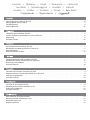 2
2
-
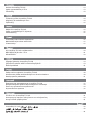 3
3
-
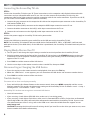 4
4
-
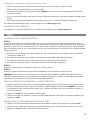 5
5
-
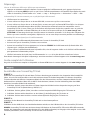 6
6
-
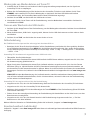 7
7
-
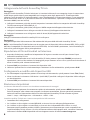 8
8
-
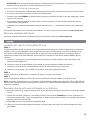 9
9
-
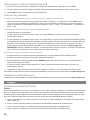 10
10
-
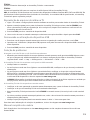 11
11
-
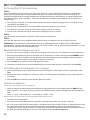 12
12
-
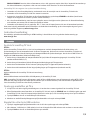 13
13
-
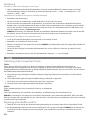 14
14
-
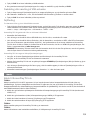 15
15
-
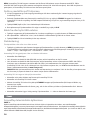 16
16
-
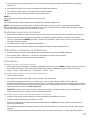 17
17
-
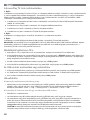 18
18
-
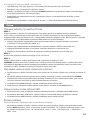 19
19
-
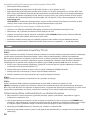 20
20
-
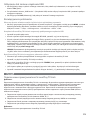 21
21
-
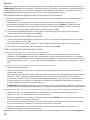 22
22
-
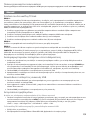 23
23
-
 24
24
-
 25
25
-
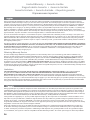 26
26
-
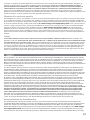 27
27
-
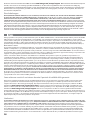 28
28
-
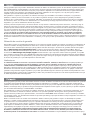 29
29
-
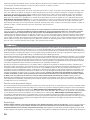 30
30
-
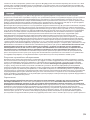 31
31
-
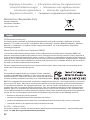 32
32
-
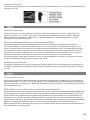 33
33
-
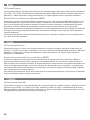 34
34
-
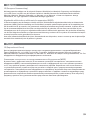 35
35
-
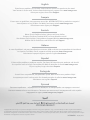 36
36
Iomega SCREENPLAY Manual do proprietário
- Tipo
- Manual do proprietário
- Este manual também é adequado para
em outras línguas
- español: Iomega SCREENPLAY El manual del propietario
- français: Iomega SCREENPLAY Le manuel du propriétaire
- italiano: Iomega SCREENPLAY Manuale del proprietario
- English: Iomega SCREENPLAY Owner's manual
- русский: Iomega SCREENPLAY Инструкция по применению
- Nederlands: Iomega SCREENPLAY de handleiding
- Deutsch: Iomega SCREENPLAY Bedienungsanleitung
Artigos relacionados
-
Iomega SCREENPLAY HD Guia rápido
-
Iomega SCREENPLAY Manual do proprietário
-
Iomega SCREENPLAY Guia rápido
-
Iomega ScreenPlay DX Guia rápido
-
Iomega 35045 Guia rápido
-
Iomega 34429 Guia rápido
-
Iomega SCREENPLAY PRO HD Guia rápido
-
Iomega 34499 - ScreenPlay Plus HD Media Player Guia rápido
-
Iomega ScreenPlay TV Link DX Guia rápido
-
Iomega SCREENPLAY Manual do proprietário